如何将输入法记忆清除 win10如何清除输入法记忆
更新时间:2023-12-22 14:41:53作者:yang
在使用电脑的过程中,我们经常会遇到输入法记忆的问题,有时候输入法会记住我们之前输入过的一些单词或短语,这在一定程度上提高了打字的速度和准确性。有时候这些记忆也会成为我们的麻烦。当我们更换了一个新的输入法或者想要清除之前输入过的一些敏感信息时,我们就需要清除输入法的记忆。那么在Win10系统中,如何清除输入法的记忆呢?下面我们就来详细介绍一下。
操作方法:
1.点击“开始菜单”然后点击“设置”按钮
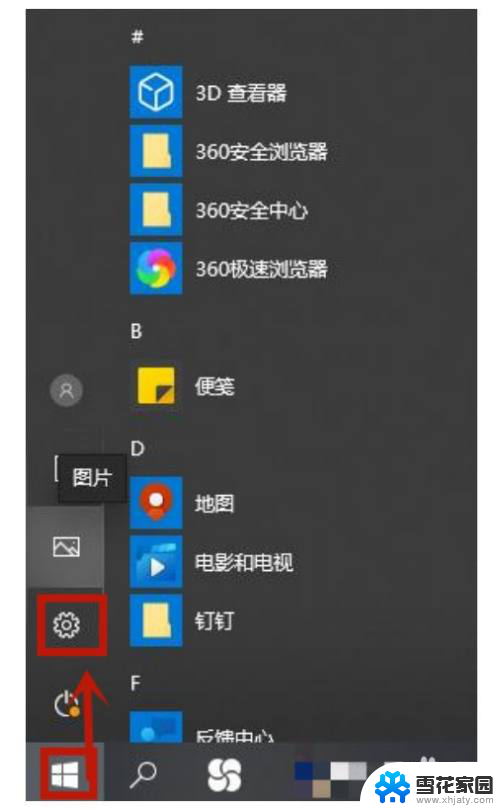
2.在设置界面,点击“时间和语言”;
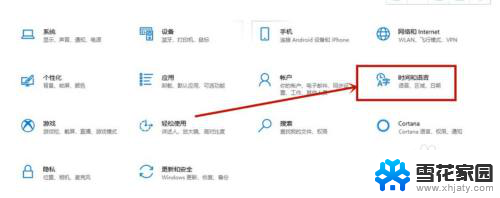
3.然后在“时间和语言”窗口左侧点击“语言”接着在右侧语言下方点击“选项”;
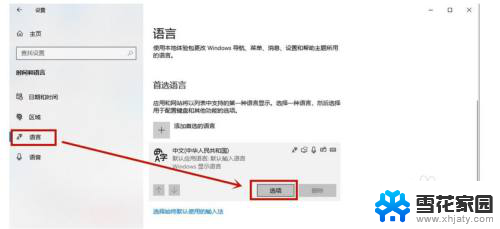
4.然后找到“微软拼音”这个选项,再点击选项;
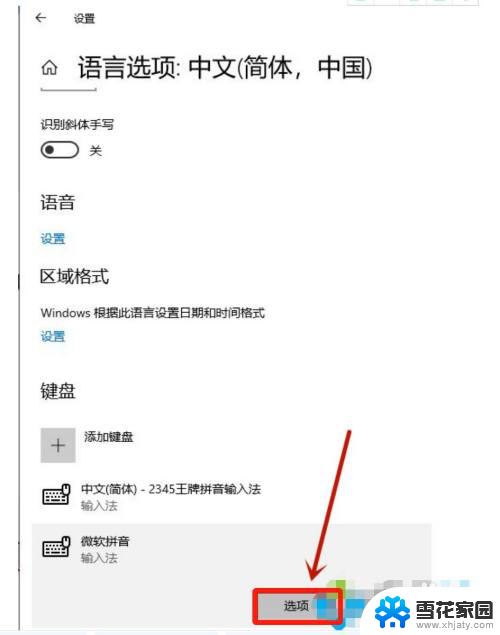
5.接下来我们找到清除输入历史记录,就可以搞定之前的记忆了。
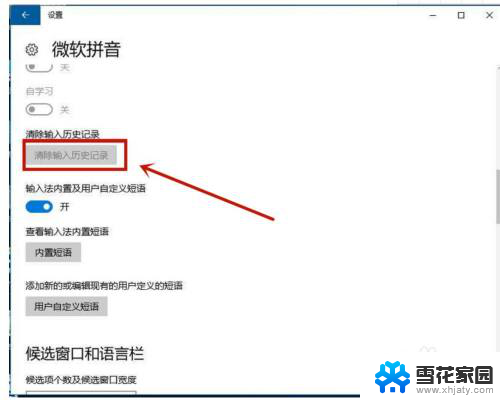
以上是如何清除输入法记忆的全部内容,如果遇到这种情况,你可以按照以上步骤解决问题,非常简单快速。
如何将输入法记忆清除 win10如何清除输入法记忆相关教程
-
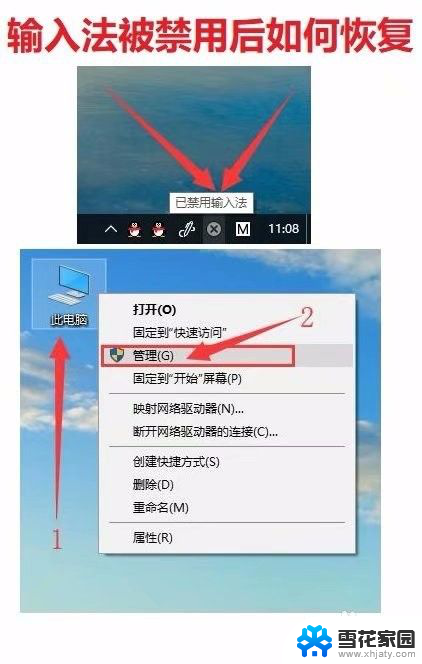 win10输入法禁用怎么解除 Win10已禁用输入法如何开启
win10输入法禁用怎么解除 Win10已禁用输入法如何开启2023-12-23
-
 win10输入法如何切换出来 win10如何在任务栏切换输入法
win10输入法如何切换出来 win10如何在任务栏切换输入法2024-11-15
-
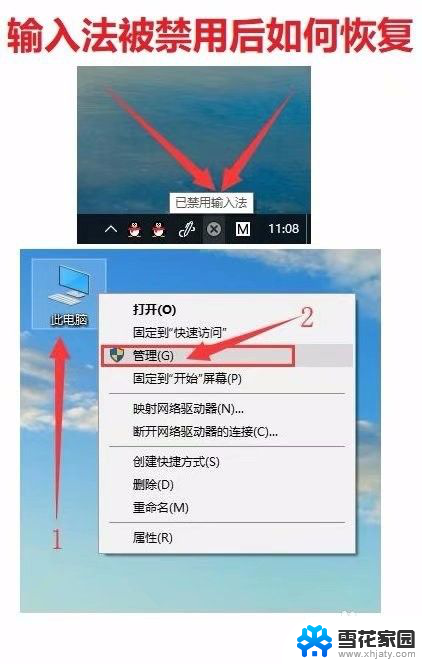 键盘输入法禁用怎么解除 Win10输入法禁用无法解决
键盘输入法禁用怎么解除 Win10输入法禁用无法解决2024-08-10
-
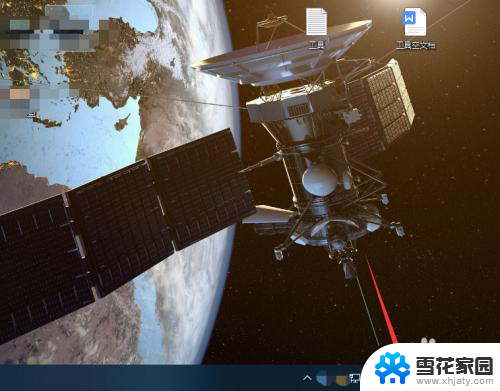 如何打开电脑输入法 win10自带输入法如何切换
如何打开电脑输入法 win10自带输入法如何切换2024-03-20
- windows文件搜索记录怎么删除 如何在win10中清除文件搜索记录
- 怎么卸载win10自带输入法 删除win10系统自带的输入法步骤
- win10微软输入法下载 Win10如何设置微软拼音输入法
- 如何设置默认输入法为搜狗 如何设置Win10默认输入法为搜狗输入法
- 电脑如何改成拼音输入法 win10输入法拼音设置怎么调整
- 电脑怎样调拼音输入法 win10自带输入法如何设置
- 电脑窗口颜色怎么恢复默认 Win10系统默认颜色设置恢复教程
- win10系统能用f12一键还原吗 戴尔按f12恢复系统操作步骤
- 怎么打开电脑文件管理器 Win10资源管理器打开方式
- win10ghost后无法启动 Ghost Win10系统无法引导黑屏怎么解决
- 联想win10还原系统怎么操作系统 联想一键恢复功能使用方法
- win10打印机usb printer 驱动程序无法使用 电脑连接打印机USB无法识别怎么办
win10系统教程推荐
- 1 电脑窗口颜色怎么恢复默认 Win10系统默认颜色设置恢复教程
- 2 win10ghost后无法启动 Ghost Win10系统无法引导黑屏怎么解决
- 3 win10打印机usb printer 驱动程序无法使用 电脑连接打印机USB无法识别怎么办
- 4 w10自带的杀毒软件如何关闭 Windows10系统如何关闭自带杀毒软件
- 5 怎样查看wifi的ip地址 Win10连接wifi后如何查看IP地址
- 6 win10系统经常出现蓝屏 win10蓝屏死机怎么办
- 7 windows 网络修复 win10网络问题排查与修复指南
- 8 电脑怎么弹出桌面 Win10快速显示桌面的快捷键是什么
- 9 win10 删除更新文件 win10更新文件删除方法
- 10 怎么修改电脑图标大小设置 Win10桌面图标大小改变方式